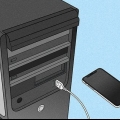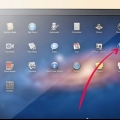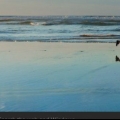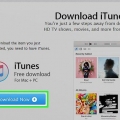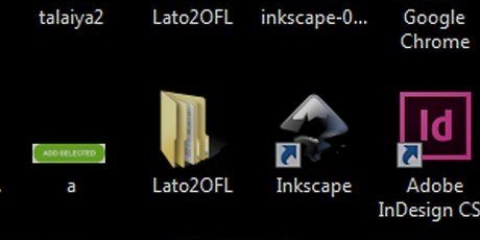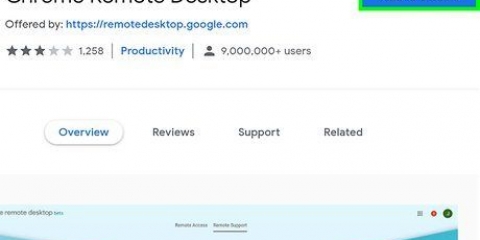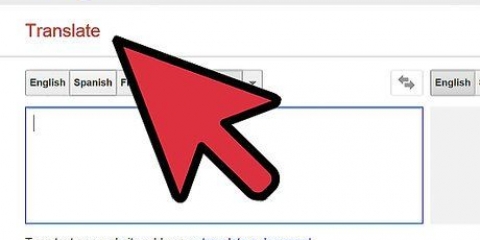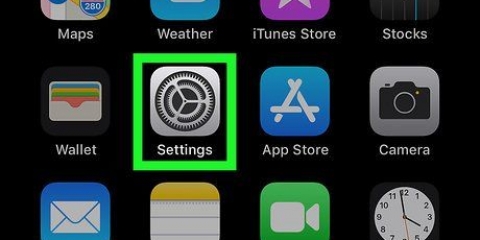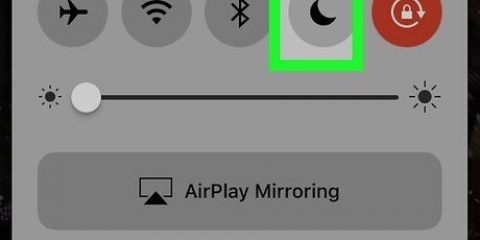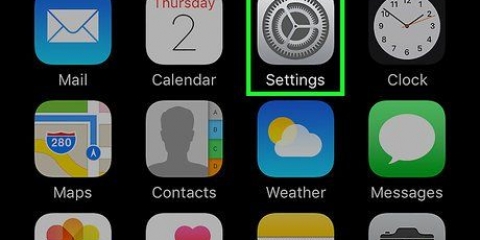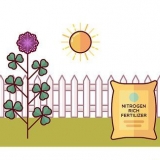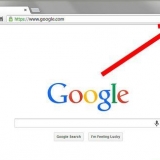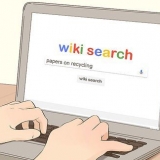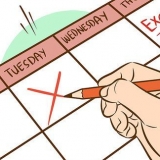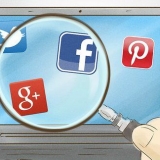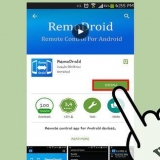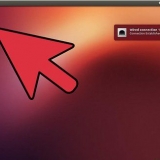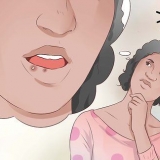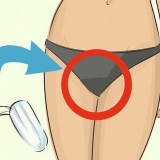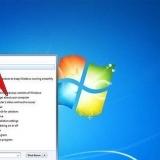iPhone X, 8 e 8 Plus: pressione e solte imediatamente o botão Aumentar volume. Em seguida, pressione e solte o botão Diminuir volume. Depois disso, pressione e segure o botão no lado direito do telefone até que o iPhone reinicie no modo de recuperação. iPhone 7 e 7Plus: pressione e segure simultaneamente os botões Diminuir volume e Energia até que o iPhone reinicie no modo de recuperação. iPhone 6 e anteriores: pressione e segure os botões Home (redondo) e Power ao mesmo tempo até que o iPhone reinicie no modo de recuperação


Como acessar um iphone bloqueado
Você digitou o código de acesso errado muitas vezes? Então seu iPhone será bloqueado. Neste artigo você pode ler o que você precisa fazer para recuperar o acesso ao seu iPhone.
Degraus
Método 1 de 2: Use um backup do iTunes

1. Conecte seu iPhone a um computador com o iTunes instalado. Quando você vê a mensagem "iPhone está bloqueado - conecte-se ao iTunes" na tela, você precisa conectar o iPhone a um computador onde você fez backup de seus dados.
- Este método de conexão só funciona se você tiver feito backup do seu iPhone no iTunes e souber a senha do iPhone.

2. Abra o iTunes. Normalmente, o iTunes inicia automaticamente quando você conecta o iPhone ao computador. Caso contrário, clique no ícone do iTunes no Dock (macOS) ou procure o iTunes entre seus programas no menu Iniciar (Windows).

3. Clique no ícone do iPhone. O ícone está localizado no canto superior esquerdo do iTunes, logo abaixo da barra de menus.

4. Clique emSincronizar. O iTunes agora pedirá sua senha.

5. Digite o código de acesso e cliqueRecuperar. Isso irá restaurar o iPhone para o último backup que você salvou no iTunes.
Método 2 de 2: usando o modo de recuperação

1. Veja quantos minutos você tem que esperar antes de poder fazer login novamente. Só então você pode tentar fazer login novamente.

2. Digite o código de acesso correto. Se você não se lembrar da senha, continue com as próximas etapas.

3. Conecte seu iPhone a um computador com o iTunes instalado. Use um cabo USB compatível com um iPhone.

4. Faça uma reinicialização forçada. As etapas para executar uma reinicialização forçada variam de acordo com o modelo:

5. Abra o iTunes. Normalmente, o iTunes inicia automaticamente quando você conecta o iPhone ao computador. Caso contrário, clique no ícone do iTunes no Dock (macOS) ou procure o iTunes entre seus programas no menu Iniciar (Windows). Se você tiver o iTunes aberto, agora verá a tela do modo de recuperação.
Se vocês Atualizar como opção, tente isso primeiro para ver se isso permitirá que você acesse o telefone novamente. Isso não funciona? Então continue com os próximos passos.

6. Clique em restaurar Iphone…. Uma mensagem aparecerá informando que continuar com a próxima etapa redefinirá o iPhone para as configurações de fábrica.

7. Clique emRecuperar. Isso irá redefinir o iPhone para as configurações de fábrica. Depois disso, você pode reinstalar seu iPhone e definir uma nova senha.
Artigos sobre o tópico "Como acessar um iphone bloqueado"
Оцените, пожалуйста статью
Similar
Popular